Aunque los teléfonos más nuevos de Apple son (por los momentos) el iPhone XS y el XS Max, su hermano menor sigue siendo el favorito de muchos, por sus funciones, diseño y por ser el pionero en varias cualidades el Face ID y la posibilidad de crear y personalizar Animojis. La gran pregunta es ¿sabes cómo crear Animojis en un iPhone X o usar el Face ID? No te preocupes, estamos aquí para ser tu guía tecnológico.
Te mostramos en sencillos pasos cómo crear Animojis en un iPhone X y cómo desbloquearlo con el Face ID.
Desbloquear el iPhone X con el Face ID
El iPhone X es el primer teléfono en reemplazar el Touch ID con el Face ID. Y, ahora, desbloquear tu teléfono es tan simple como mirarlo. Pero este cambio no sólo es estético, sino que, supuestamente, esta tecnología es mucho más segura.
Según Apple, el Face ID tiene una proporción de falsos positivos de uno entre un millón, mientras que el Touch ID tiene uno entre 50,000.
Según la empresa de seguridad Bkav, sin embargo, algunos han podido engañar al Face ID con una máscara. Un video producido por este equipo de seguridad así lo muestra.
No obstante, es obvio que no se trata de algo simple. La máscara tiene una nariz de silicona, una «piel» especialmente diseñada y piezas impresas en 3D, por lo que es probable que poniéndote una máscara regular no puedas engañar al sistema y aunque Bkav señala que fue «bastante simple» superar la medida de seguridad de Apple, debemos tener en cuenta que se trata de hackers experimentados
Además, Bkav gastó alrededor de $150 dólares en materiales (y eso no incluye la impresora 3D) para hacer su máscara. De hecho, señala que “es difícil para los usuarios normales» hacer lo que él logró, por lo que probablemente no tengas de qué preocuparte. No por ahora, al menos.
Veamos ahora cómo desbloquear tu iPhone X. Lo primero que debes hacer es crear tu perfil en Face ID. Durante la configuración inicial del teléfono se te pedirá que configures esta función, lo que implica sostener el teléfono frente a tu rostro y girar la cabeza con movimientos circulares para que pueda capturar diferentes ángulos de tu cara. Tendrás que hacer esto dos veces. Si te saltaste esta sección, puedes dirigirte a Settings > Face ID and Passcode > Set up Face ID.
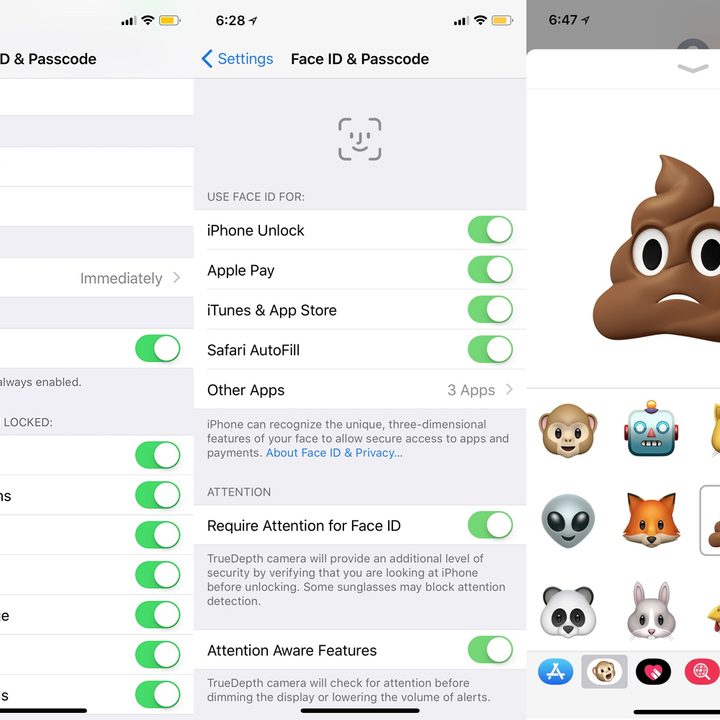
Una vez que configures Face ID, simplemente tienes que deslizar hacia arriba la pantalla de bloqueo, mantener los ojos abiertos, verás la imagen de un candado que se abre, y tu iPhone X será desbloqueado. Te recordamos que no se desbloqueará si no haces contacto visual con el teléfono.
Apple recomienda que nunca hagas un reinicio de tus datos de Face ID, incluso si no está funcionando bien. El sistema inteligente memoriza tus características cada vez que lo usas, por lo que restablecerlo solo lo alejaría del reconocimiento de tu rostro. Puede que no funcione con cambios drásticos en tu apariencia, como si te afeitas completamente la barba. Por lo demás,es una forma revolucionaria de personalizar el acceso a tu teléfono.
Cómo crear y enviar un Animoji
Los Animojis son emojis animados que puedes enviar a través de la aplicación de Mensajes.
Estos aprovechan la tecnología de detección de profundidad que está en la parte superior de la pantalla del iPhone X, que también se utiliza para el Face ID. Puedes recibirlos y verlos en cualquier teléfono inteligente, ya que se mandan como un archivo de video. Sin embargo, necesitarás un iPhone X para enviarlos.
Para crear un Animoji, abre la aplicación Mensajes. Al iniciar una conversación, verás un ícono con la imagen de un mono en la parte inferior de la pantalla, junto al ícono de la App Store. Selecciónalo, y escoge el emoji que deseas utilizar; hasta el momento, hay 12 entre los cuales puedes elegir. Puedes expandir esta pantalla de selección deslizándola hacia arriba.
Una vez que hayas elegido un Animoji, mira directamente la pantalla. Notarás que el Animoji imita tus movimientos, de una manera similar a la que la tecnología de captura de movimiento es utilizada en las películas.
Cuando estés listo para grabar un mensaje, presiona el botón rojo de captura en el lado derecho. Al hacerlo, tendrás un máximo de 10 segundos para grabar un mensaje con audio, y puedes detenerlo en cualquier momento si deseas mantenerlo corto. Toca la flecha para enviarlo, y eso es todo. ¡Que te diviertas!
*Actualizado por María Teresa Lopes el 08 de mayo de 2019.



